Qué hacer con un fuerte ruido del ventilador en la computadora portátil

- 1615
- 6
- Beatriz Luna
Debe comprender que para el funcionamiento correcto de la computadora portátil, el sistema admite la temperatura óptima del procesador. Al cargar su computadora portátil con numerosas tareas, usted mismo puede provocar la operación mejorada del procesador, y con ella el ventilador.

Computadora portátil
Si el refrigerador es ruidoso en la computadora portátil, entonces algo provoca su trabajo reforzado. Las aplicaciones del juego, los virus y solo una gran acumulación de polvo en las cuchillas del ventilador pueden actuar como tales "provocadores".
Para ayudar efectivamente a su técnica, es importante averiguar a fondo por qué la computadora portátil se está calentando y el ventilador es ruidoso.
Las razones por las cuales el refrigerador funciona intensamente
Trabajo mejorado y, en consecuencia, el ruido excesivo provoca muchas razones. Al mismo tiempo, si no comprende por qué el ventilador es ruidoso en la computadora portátil, qué hacer, será difícil resolverlo.
La mayoría de los usuarios están absolutamente seguros de que el refrigerador es ruidoso solo en los casos en que está excesivamente contaminado. De hecho, con el tiempo es importante someter a su computadora portátil dirigida a la limpieza. Sin embargo, argumentar que solo el polvo puede actuar como un claro culpable, debido a que el fanático es muy ruidoso, es estúpido. En este caso, es útil "enrollar las mangas" y sumergirse por completo en material teórico, tratando de encontrar la respuesta a la pregunta por qué la computadora portátil es ruidosa cuando trabaja.
Para comprender las razones del poder de todos, si hay un mayor deseo.
Eliminación de la carga máxima en el procesador
Al trabajar, la computadora portátil puede hacer un ruido fuerte si su procesador está sobrecargado. Incluso si está seguro de que no ha lanzado múltiples tareas, es importante asegurarse de que las cosas sean así.
Para hacer esto, comience inicialmente el "Administrador de tareas". Es más fácil hacer esto sosteniendo tres claves al mismo tiempo: Alt, Ctrl y Delete. En la parte inferior de la ventana abierta, se indicará el porcentaje de carga del procesador.
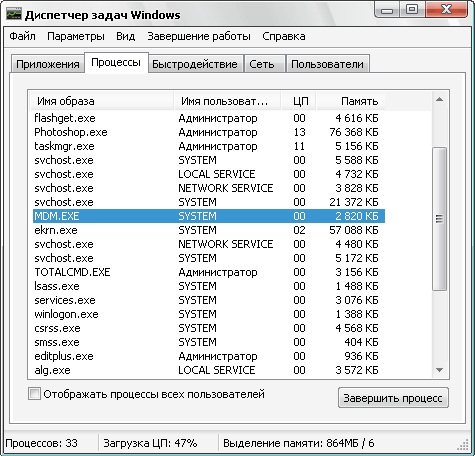
Windows Tasks Manager
Vale la pena sospechar algo mal si el porcentaje de arranque alcanzará el 100% en la situación cuando no se ha lanzado en grandes cantidades en una computadora portátil.
En este caso, deberá encontrar el programa o proceso mal fatado que utilice el recurso de la PC de su computadora portátil tanto como sea posible.
Habiendo descubierto dicho proceso, sumerja el cursor del mouse y haga clic en la tecla correcta para abrir un menú adicional. En él, seleccione la línea "Abra el almacenamiento de archivos". Después de tales sus acciones, se abrirá una ventana, demostrando el lugar de almacenamiento para ejecutar archivos de proceso, lo que extrae enormemente el recurso del CP.
Si encuentra que el proceso de almacenamiento de archivos de proceso es la carpeta TEMP, puede completar de forma segura el proceso para descargar su sistema. Es aún más importante detener este proceso mal fatado si hay aquellos entre los archivos existentes que van acompañados de nombres incomprensibles que recuerdan más a un conjunto simple de letras, así como expansión EXE.
Después de eliminar un proceso indeseable, asegúrese de reiniciar la computadora portátil para que todos los cambios entren en vigor. Ahora escuche, si el ventilador hace ruido, la computadora portátil hace mucho calor cuando trabaja o no. Si se elimina el problema, puede alegrarse del resultado y completar el estudio del material teórico sobre esto.
Desafortunadamente, un proceso indeseable no es la única razón, por lo que debe averiguarlo más por qué la computadora portátil es muy calentadora y susurra qué hacer en tales casos.
Configuración de biografías
A veces, la razón por la que el refrigerador hace sonidos increíblemente fuertes durante la operación de una computadora portátil puede ser una configuración incorrecta en el BIOS. Esta razón es a menudo característica de los usuarios que trabajan en computadoras estacionarias, aunque a veces también tienen una computadora portátil.
Si verificó todos los procesos en el "Administrador de tareas", se ha convencido de que no hay razón para la ansiedad, pero al mismo tiempo el enfriador sigue siendo muy ruido, haga clic en el reinicio y luego ingrese el BIOS cuando RE -Sectar el sistema.
Vaya a la pestaña Power ubicada en el panel horizontal desde arriba.
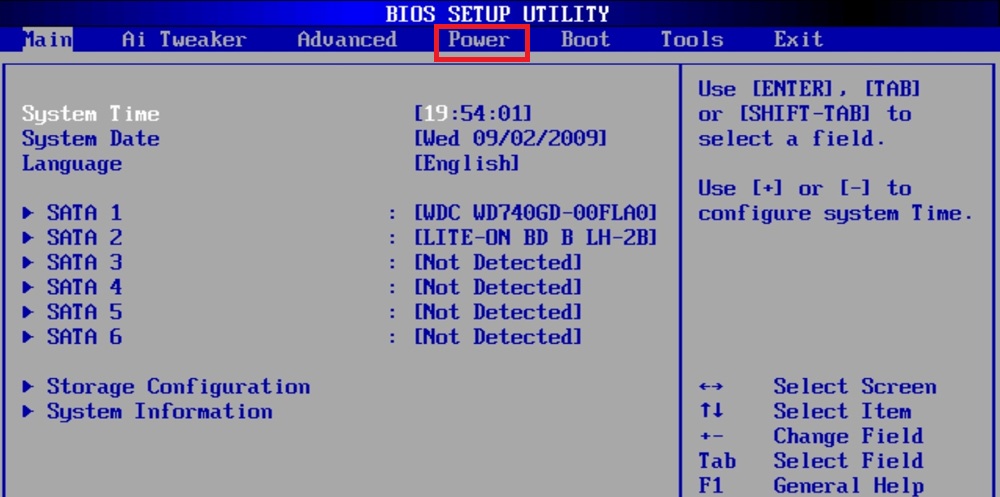
Ingrese la potencia en el BIOS
Usando la flecha, baja al parámetro del monitor de hardware.
Si encuentra que delante del parámetro de función Q-Fan, se establece el valor deshabilitado, entonces este parámetro está desconectado. Encenderlo instalando el parámetro habilitado.
Ahora, nuevamente, usando las flechas, vaya al parámetro de temperatura objetivo de la CPU, que es responsable del ajuste de la temperatura. Si hay un valor con una temperatura pequeña, entonces esto puede actuar como una razón por la cual el enfriador es muy ruidoso.
Haga clic en este indicador para abrir una ventana para elegir la temperatura deseada, seleccione un valor que indique una temperatura de aproximadamente 50 grados. Incluso un régimen de temperatura de este tipo puede resolver el problema, el ventilador de su computadora portátil funcionará lo suficientemente en silencio.
Limpieza de la carpeta temperatura
La carpeta Temp está diseñada para recolectar toda la "basura" innecesaria. Desafortunadamente, entre los archivos absolutamente innecesarios, los virus que afectan negativamente el funcionamiento de la computadora portátil en su conjunto y sus dispositivos periféricos individuales a menudo están ocultos. Los usuarios experimentados recomiendan encarecidamente que la carpeta TEMP se limpie de manera oportuna, descargando el sistema y evitando el ruido excesivo que pueda hacer un ventilador.
Puede limpiar la carpeta con archivos temporales de varias maneras. Puede ir a él abriendo el C Lisk, y luego, abriendo secuencialmente las carpetas de usuarios, luego ir a la carpeta de usuario, tiene un nombre que ha asignado una computadora portátil al momento de la instalación del sistema operativo. A continuación, abra el AppData, la carpeta local, después de lo cual será fácil detectar la carpeta TEMP. Todo lo que hay en él se puede eliminar despiadadamente.
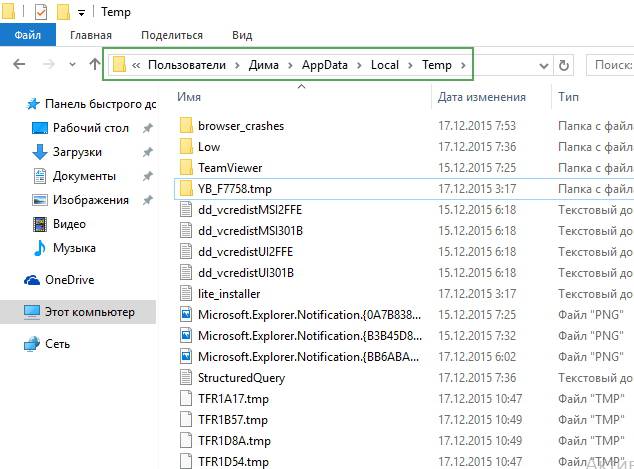
Carpeta de temperatura
Por cierto, los virus que funcionaban muy en secreto a menudo se eliminan, por lo que el propietario de la PC ni siquiera los notó. Solo después de limpiar la carpeta TEMP, el usuario puede encontrar que no solo el ventilador comenzó a funcionar correctamente, sino que todas las demás tareas comenzaron a realizarse lo suficientemente rápido.
Limpieza del polvo
Por supuesto, es imposible retirarse de las cuentas que la razón por la que el ventilador está zumbando muy fuerte puede ser polvo banal, que penetra en el interior, se acumula y se asienta con una capa grande en las cuchillas del enfriador, interfiriendo con su trabajo correcto.
Qué hacer en este caso, probablemente, incluso un principiante es claro. Es importante limpiar la computadora portátil, eliminando el polvo de todos los dispositivos internos. Una gran cantidad de polvo también provoca una situación en la que la computadora portátil se calienta mucho sin razón aparente.
Eliminar el polvo con un trapo húmedo está ciertamente estrictamente prohibido. Puede usar los servicios de Masters of the Service Center, que restaurará rápidamente el pedido. Pero también puedes probar tu propia fuerza y, siguiendo las instrucciones, para limpiarte.
Los usuarios experimentados recomiendan una limpieza independiente solo cuando el período de garantía expiró, de lo contrario la garantía se perderá. La limpieza se lleva a cabo en la computadora portátil apagada, así que asegúrese de que no esté en modo para dormir.
Todos los detalles se desconectan lentamente, sin someterlos a presión adicional. Retire la cubierta posterior, con palitos de algodón, retire la capa de polvo. Y también puedes usar el rociador de aire para desahogar el polvo de lugares difíciles.

Limpieza de laptop de polvo
El proceso de limpieza puede llevar mucho tiempo, ya que no tolera la prisa, pero necesita una precisión excesiva. Después de completar la limpieza, cierre la tapa, apriete todos los tornillos, solo luego conecta la computadora portátil.
Si la razón estaba en polvo, entonces después de encender el enfriador ya no será ruido y nervioso. Y también notará que la computadora portátil ya no está en el proceso de su operación.
Será aún más efectivo someter a su computadora portátil a completar la limpieza, pero solo los usuarios experimentados que pueden resolverlo fácilmente en la secuencia de desmontaje, desconectar incluso piezas pequeñas, eliminar adecuadamente la pasta térmica antigua e imponer una nueva puede hacer esto.
El proceso de limpieza completa se acompaña de algunas dificultades, por lo que en muchos casos es mejor confiar su equipo a maestros experimentados. Cualquier movimiento incómodo puede dañar tanto los dispositivos como los microcircuitos, entonces el problema es cuando la computadora portátil se calienta durante la operación y el ventilador gira intensamente, parecerá tan pequeño y muy insignificante.
Entonces, si el refrigerador de la computadora portátil lo confunde con su fuerte trabajo, puede intentar restaurar su trabajo correcto por su cuenta. Detener procesos no deseados, eliminar archivos temporales y con ellos posibles virus, limpiar el enfriador de polvo, no solo obtendrá un trabajo tranquilo, sino también rápido de la computadora portátil.
- « Conexión de iPhone a la radio del coche
- Cómo crear un servidor de Linux con sus propias manos y lo que necesita para esto »

